列印噴嘴檢查圖案
列印噴嘴檢查圖案以確認列印頭噴嘴是否正確地噴出墨水。
 注釋
注釋
-
如果在列印噴嘴檢查圖案過程中墨水用盡,觸摸屏上將出現錯誤訊息。
需要準備:一張A4或Letter大小的一般紙張
-
確保電源已開啟。
-
在紙匣 1中載入一張A4或Letter大小的一般紙張。
將紙匣插入本機後,觸摸屏上會顯示紙張資訊註冊螢幕。 頁面大小(Page size)選擇A4或Letter並且類型(Type)選擇一般紙張(Plain paper),然後點選註冊(Register)。
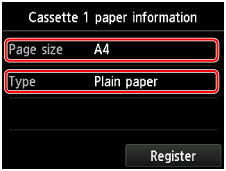
如果螢幕上顯示訊息,按照訊息中的說明完成註冊。
 重要事項
重要事項- 紙匣 2不可用於噴嘴檢查圖案列印步驟。 請務必在紙匣 1中載入紙張。
-
擴展出紙托盤擴展架,然後開啟出紙支架。
-
滑動主頁螢幕,然後點選
 設定(Setup)。
設定(Setup)。將出現設定功能表螢幕。
-
點選
 維護(Maintenance)。
維護(Maintenance)。將出現維護(Maintenance)螢幕。
-
點選列印噴嘴檢查圖案(Print nozzle check pattern)。
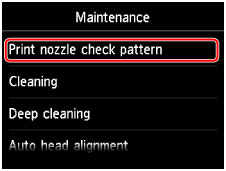
將出現確認螢幕。
-
點選是(Yes)。
將列印噴嘴檢查圖案,並且觸摸屏上將出現兩個圖案確認螢幕。

